Cómo duplicar un teléfono Android en una computadora portátil o PC
Consejos Y Trucos De Android / / August 05, 2021
La duplicación de pantalla de Android es una forma de proyectar la pantalla actual de su teléfono a otros dispositivos digitales como una computadora portátil o una PC. Envía continuamente una copia de su pantalla a otro dispositivo. Son muchos los beneficios de la duplicación de pantalla; Puedes usarlo para demostrar tu trabajo, para tener un buen juego en una pantalla grande, para ver videos con todo y muchos más.
Sin embargo, hay toneladas de sitios web, aplicaciones y dispositivos que están disponibles, lo que le permite reflejar su Android en una computadora portátil o PC. Se puede hacer con una conexión por cable o inalámbrica. Algunos de ellos son gratuitos y otros son de pago. Puedes elegir según tu necesidad.
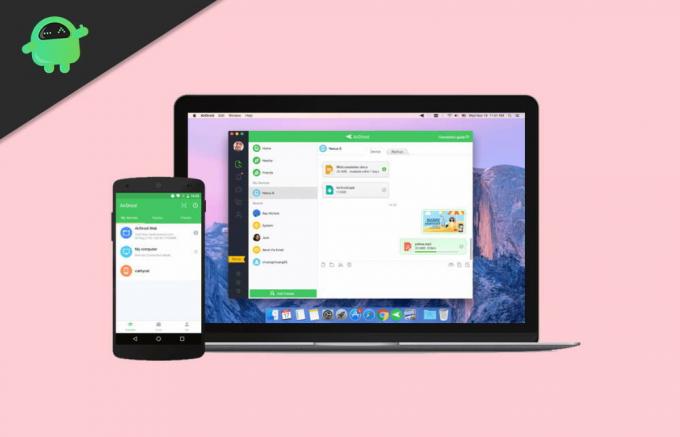
Tabla de contenido
- 1 Cómo duplicar un teléfono Android en una computadora portátil o PC
-
2 Método 1 Airdroid [inalámbrico]
- 2.1 Cómo duplicar tu Android en una computadora portátil o PC usando Airdroid [Conexión remota]
- 2.2 Cómo duplicar su Android en una computadora portátil o PC usando Airdroid [Código QR]
-
3 Método 2 Vysor [cableado].
- 3.1 Pasos para duplicar su Android en una computadora portátil o PC a través de Vysor
- 3.2 Cómo activar la depuración en teléfonos Android
- 3.3 Cómo duplicar su Android en una computadora portátil o PC a través de Vysor
- 4 Conclusión
Cómo duplicar un teléfono Android en una computadora portátil o PC
En este artículo, vamos a explorar 2 métodos para reflejar un teléfono Android en una computadora portátil o PC, uno es inalámbrico y el otro está cableado. Ambos métodos tienen diferentes ventajas y desventajas, puede elegir según sus requisitos.
Método 1 Airdroid [inalámbrico]
Airdroid es la mejor y más fácil aplicación de duplicación. Es inalámbrico y es una tecnología basada en la web en la que ni siquiera necesita instalar nada, pero todo lo que necesita es su dispositivo Android y navegador web en otros dispositivos. Incluso puede usarlo en una LAN inalámbrica, pero para acceder a todas las funciones de Airdroid, debe estar conectado a Internet.
La característica clave de Airdroid es el modo de conexión remota. Entonces, cuando su dispositivo y el otro no están conectados a través de LAN, pero ambos están conectados a Internet, solo necesita escanear el código QR y comenzará a reflejarse. Tiene un aspecto simple, pero la interfaz de usuario receptiva también es atractiva. Algunas de las funciones son Puede ver registros de llamadas, transmitir videos, tomar capturas de pantalla y verificar notificaciones también, pero también tiene limitaciones. No puedes jugar ni ejecutar algunas aplicaciones. Pero es mejor si lo usa para transmitir videos.
Cómo duplicar tu Android en una computadora portátil o PC usando Airdroid [Conexión remota]
Paso 1: en primer lugar, descargue la aplicación Airdroid para dispositivo Android y PC o computadora portátil desde Play Store y Sitio web oficial de Airdroid, respectivamente.
Paso 2: Ejecute la aplicación Airdroid en su Android, complete los detalles requeridos y haga clic en registrarse.

Paso 3: Luego, te pedirá ingresar el código de verificación. Así que vaya a su cuenta de Gmail, tome su código de verificación desde allí y colóquelo en la aplicación Airdroid y verifíquelo.
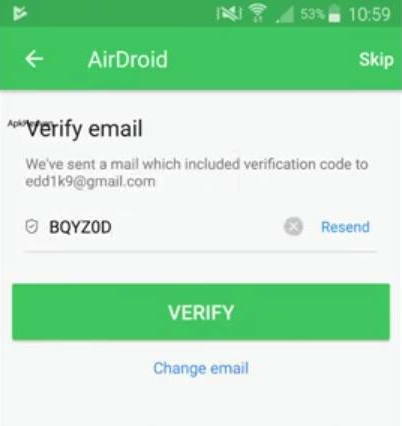
Paso 3: Ahora ejecute el archivo Airdroid en la PC o computadora portátil que descargó en el primer paso.
Y permitir el acceso.
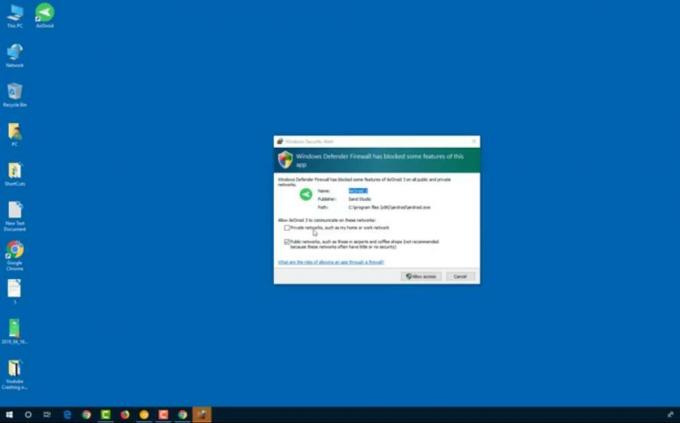
Paso 4: Ingrese su nombre de usuario y contraseña, y presione el botón de inicio de sesión.
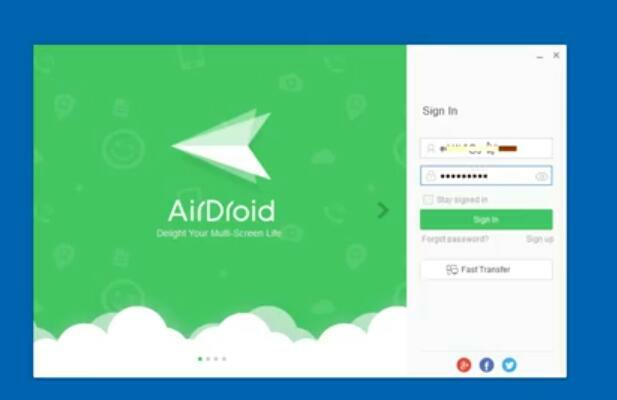
Paso 5: Ahora vaya a la pestaña Airmirror y haga clic en "Modo de solo vista"

Paso 6: luego abra la aplicación Airdroid desde su Airdroid, y verá una ventana emergente que muestra "Comenzar ahora". Haz click en eso. Y comenzará a reflejar su Android en su PC o computadora portátil.
Cómo duplicar su Android en una computadora portátil o PC usando Airdroid [Código QR]
Paso 1. Abra el sitio web oficial de Airdroid en su PC e inicie sesión allí. Recibirá el código QR después de iniciar sesión.
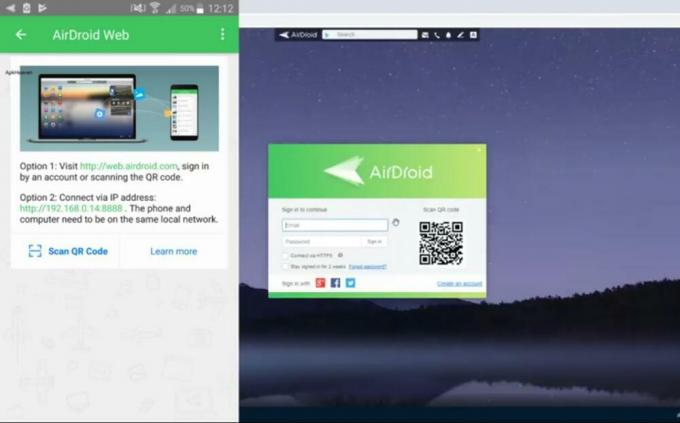
Paso 2. Ahora abra su aplicación de Android Airdroid y escanee el código QR.
Método 2 Vysor [cableado].
vysor es una de las mejores herramientas que le permite controlar y ver la pantalla de su Android en una PC o computadora portátil. Vysor es compatible con Windows, IOS, Linux y, sobre todo, los demás sistemas operativos. vysor funciona con una velocidad muy alta, lo que da como resultado una duplicación de alta calidad con la capacidad de controlar su Android sin demoras. Puede tomar capturas de pantalla, arrastrar y soltar archivos, jugar. También ofrecen licencias empresariales a precios muy económicos para trabajos profesionales.
Precio: $ 2.50 / mes, $ 10 / año y $ 40 / de por vida.
Pasos para duplicar su Android en una computadora portátil o PC a través de Vysor
Antes de instalar vaysor, debe habilitar la depuración de USB en su Android. En caso de que no sepa cómo hacerlo, puede seguir los pasos que se indican a continuación:
Cómo activar la depuración en teléfonos Android
Paso 1: Vaya a Configuración -> Sistema -> Acerca del teléfono y busque "Número de construcción".
Paso 2: Haga clic siete veces en "Número de compilación" para convertirse en desarrollador.
Paso 3: Vaya a Configuración -> Sistema y busque "Opción de desarrollador" allí.
Paso 4: Desplácese un poco hacia abajo y encontrará "Depuración de USB" allí.
Paso 5: Haga clic en "Depuración de USB" y permita los permisos necesarios.
Cómo duplicar su Android en una computadora portátil o PC a través de Vysor
Paso 1: Después de activar la depuración USB, abra un navegador web en su PC o computadora portátil y vaya a De Vaysor sitio web oficial y descárguelo desde allí, y para Android, simplemente vaya a Play Store y descárguelo e instálelo desde allí.
Paso 2: Ahora es el momento de instalarlo en su PC o computadora portátil. Ejecute el archivo descargado y permita el acceso.
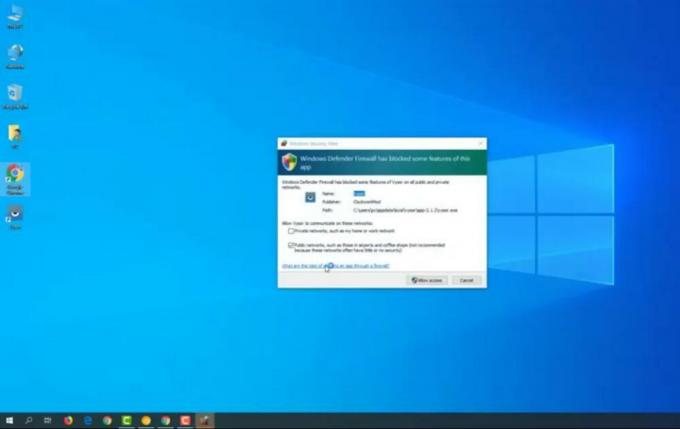
Paso 3: Después de Permitir el acceso, aparecerá una nueva ventana, haga clic en la primera opción del cuadro de estado, como se muestra en la siguiente captura de pantalla.

Paso 4: Ahora inicie sesión con su cuenta de Google.

Paso 5: Vaya a su Gmail y haga clic en permitir acceso y copie el código y péguelo en Vaysor.
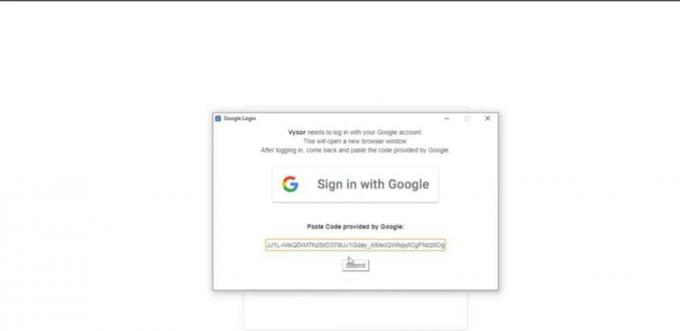
Paso 6: Ahora conecta tu Android a la PC con el cable USB.
Paso 7: Haga clic en "Ver" después de ver una notificación que dice "Vaysor ha detectado un dispositivo".
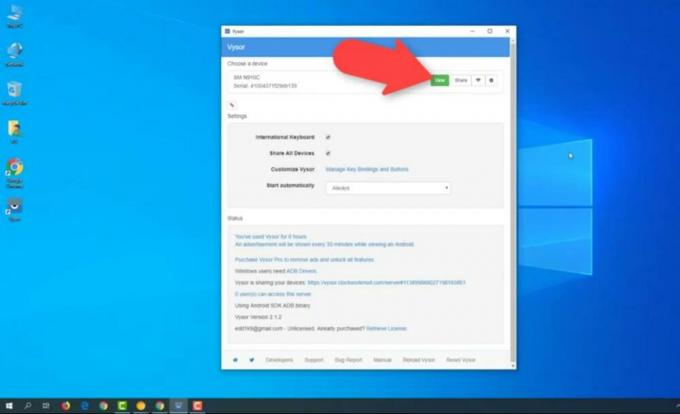
¡ESO ES! Ahora juega, mira películas o haz lo que quieras en una pantalla grande.
Conclusión
Por lo tanto, se trataba de cómo duplicar un teléfono Android en una computadora portátil o PC. En este artículo, hemos mostrado el método con cable y el método inalámbrico. Airdroid no permite jugar y controlar teléfonos Android, por lo que solo es bueno para transmitir videos y administrar archivos. Si desea una duplicación de alta calidad y la capacidad de controlar teléfonos Android, puede comprar la membresía de Vaysor. Espero que este artículo te ayude. Gracias por leer.
Selección del editor:
- Las mejores aplicaciones de Screen Mirroring para Android, iPhone y Windows
- ¿Guardar Google Photos en la galería de nuestro teléfono?
- Cómo verificar la capacidad de manejo de aplicaciones en segundo plano de su dispositivo
- Descargar fondos de pantalla de iOS 14 y iPadOS 14
- Descarga y toma fotos por infrarrojos con Poco F1 y Xiaomi Mi 8
Rahul es un estudiante de Ciencias de la Computación con un gran interés en el campo de los temas de tecnología y criptomonedas. Pasa la mayor parte de su tiempo escribiendo o escuchando música o viajando a lugares desconocidos. Cree que el chocolate es la solución a todos sus problemas. La vida pasa y el café ayuda.



